こんにちは!SILKの高山です。
以前、スプレッドシートの「unique(ユニーク)関数」が便利、という記事を書きました。
今回は同じ作業をエクセルで代用する方法を紹介します!
重複する値を削除する関数ですね。
Excel(エクセル)にはこのunique関数がないので、代用する方法をご紹介します。
もくじ
こんなお悩みの方に
- 売上台帳から顧客名簿をつくりたい!
- エクセルでもunique関数を使いたい!
- エクセルを極めて事務スタッフにモテたい!!
では、さっそくスタートです。
結論:ピボットテーブルをつくろう
Excelにはunique関数が用意されていないので、別の方法で重複を削除していきましょう。
結論としては、「ピボットテーブル」を作成するのが一番簡単だと思います。
エクセルのピボットテーブルとは?
ピボットテーブルとは、エクセル内の値を集計するツール(機能)です。
備品の集計表だったり、顧客別の売上管理表だったりを作成する際に、非常に役立ちます。
今回はこの機能を使って、重複を削除したリストを作成してみます。
Googleスプレッドシートを代用する形で、ピボットテーブルを使用する、ということですね。
まずは重複を削除したいリストを準備
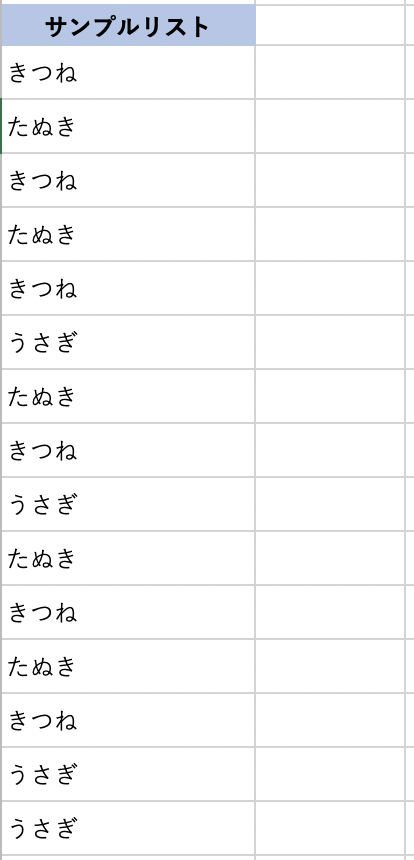
まずは上記のように、重複を削除する前のリストを準備します。
ここで注意してほしいのが、
かならず「リストのタイトル」をつける、という点です。
いきなり「きつね」などの値からリストが始まっている場合は、
かならず列を挿入して「タイトル」をつけてくださいね。
重複を削除する範囲を選択
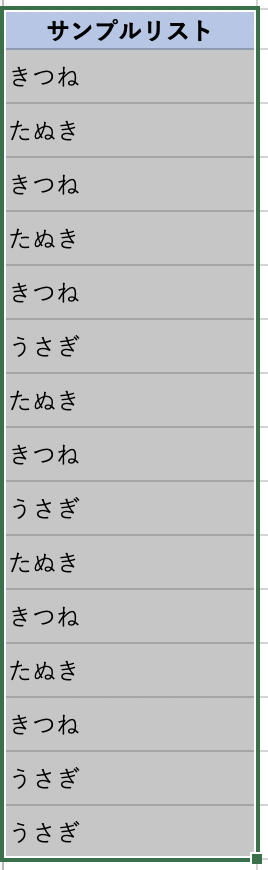
次に、タイトルを含めて「重複を削除したい範囲」を選択してください。
ショートカットを使用する場合は、一番上のセルにカーソルを合わせて、
Control + Shift + ↓
です。
ピボットテーブルを別シートに作成
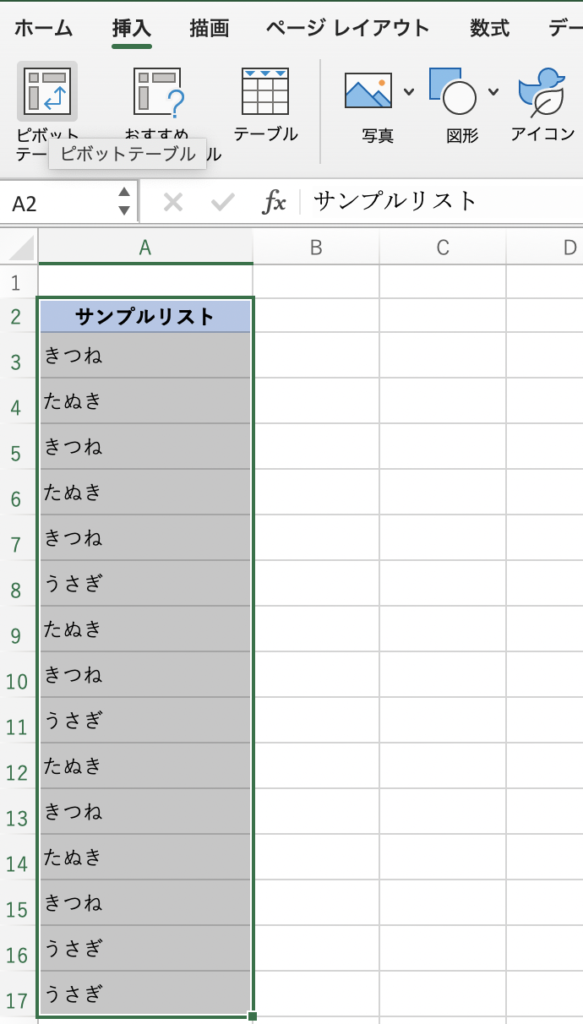
次に、「ホーム」のとなりにある「挿入」をクリック。
「ピボットテーブル」というボタンが現れるので、クリックしましょう。
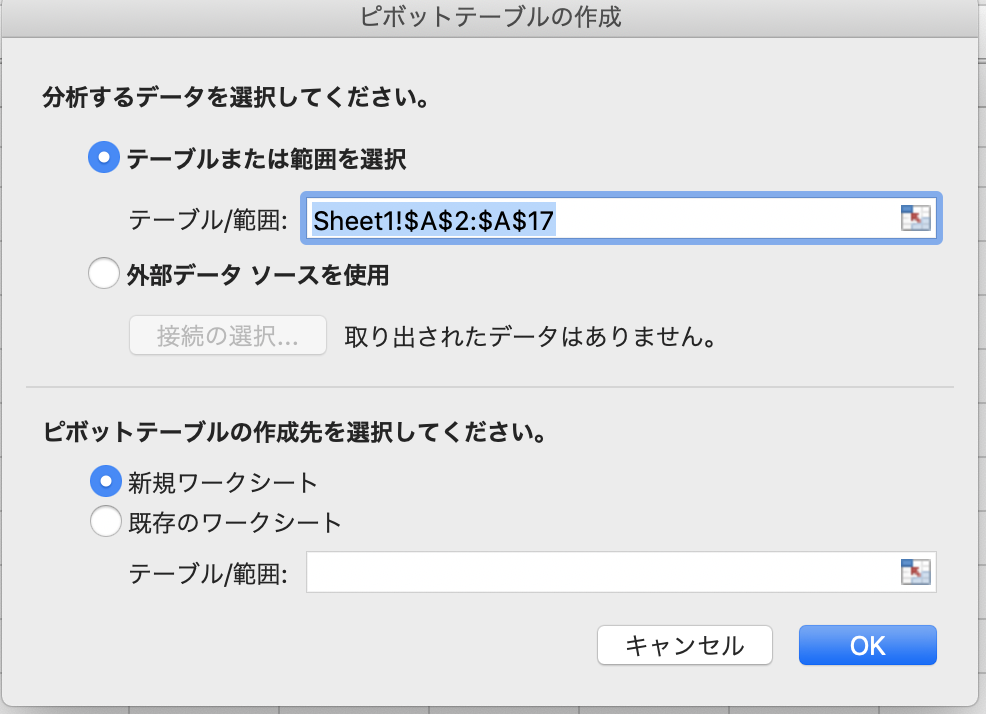
「新規ワークシート」を選択すると、別シートに飛びます。
フィールドを選択する
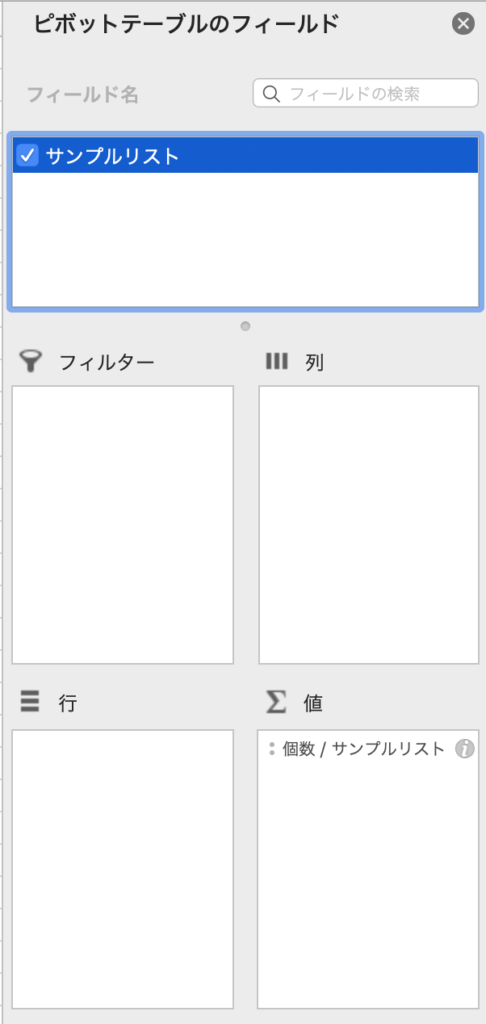
別シートの右端に「ピボットテーブルのフィールド」という画面が現れます。
先ほど選択したリストのタイトルが出てくるので、チェックを付けます。
その下の「値」というところに、「個数 / サンプルリスト」という表示があるので、
となりの「行」の空欄にドラッグ(選択したまま移動)してください。
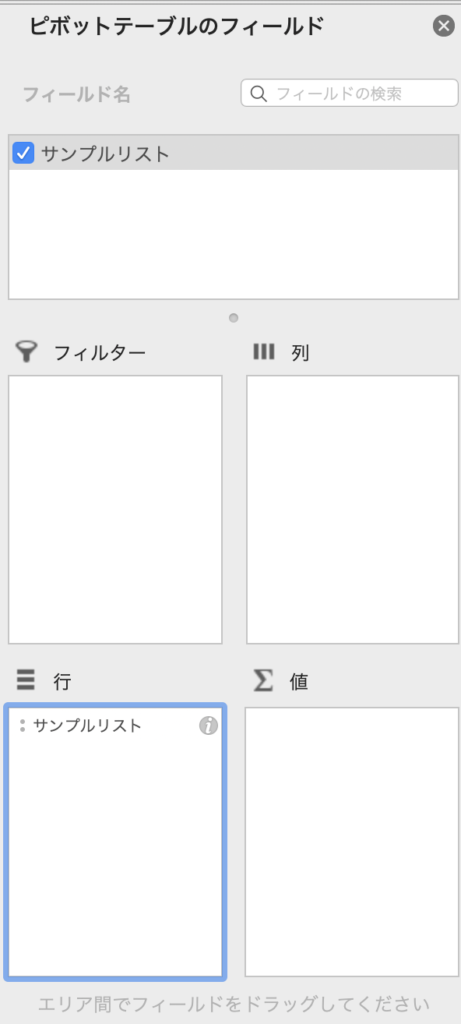
「行」のところにサンプルリストが移動しました。
作業はこれで完了です!
重複を削除されたリストが表示される
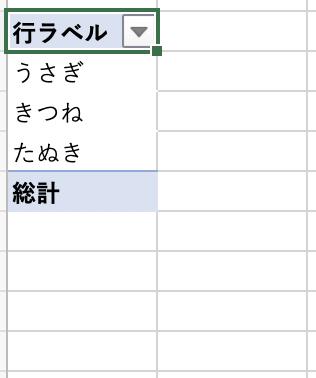
「行ラベル」というタイトルの下に、重複を省いたリストが表示されました!
これでリスト作成は完了です!
コピペして使用することができます。
Googleスプレッドシートのunique関数代用は、Excelのピボットテーブルで
まとめです。
GoogleスプレッドシートのUNIQUE関数の代用は、Excel(エクセル)のピボットテーブルがお手軽ですね。
スプレッドシートのUNIQUE関数の使い方は、こちらの記事をどうぞ。
事務処理めんどくさい企業様はSILKまで〜!!!
全力で(効率的に)代行します!